Używaj Microsoft wyszukiwania za pomocą głosu w Word, aby znajdować akcje, definicje, pliki, osoby i inne elementy. Wystarczy powiedzieć, czego szukasz, a Microsoft wyszukiwanie trafi do pracy.
Prawdopodobnie znasz już funkcję Microsoft Wyszukiwanie, które można znaleźć w większości aplikacji Microsoft 365. WWord możesz poznać jeszcze więcej sposobów interakcji z MicrosoftWyszukiwanie i ułatwić znajdowanie tego, czego potrzebujesz. Przygotowaliśmy funkcję wyszukiwania Microsoft, aby dostarczać to, czego szukasz, w taki sposób, w jaki ją wpisujesz. Niezależnie od tego, czy masz długie, czy krótkie zapytanie, Microsoft wyszukiwanie może dostarczyć ci wyników.
Uwagi:
-
Aby korzystać z funkcji MicrosoftSearch za pomocą głosu, musisz mieć komputer z włączonym mikrofonem. Użytkownik musi również zrezygnować z Microsoft 365 usług inteligentnych.
-
Microsoft Wyszukiwanie nie przechowuje zawartości ani danych audio. Microsoft używa zawartości audio tylko do dostarczania wyników wyszukiwania. Aby uzyskać więcej informacji o środowiskach, które analizują Zawartość, zobacz Połączone środowiska w usłudze Microsoft 365.
W tym temacie
Wyszukiwanie i wykonywanie akcji w Word za pomocą głosu
Użyj głosu, aby wyszukać i zastosować akcję, na przykład w celu szybkiego sformatowania dokumentu Word. W tym przykładzie wstawimy ikonę.
-
WWord dokumencie wybierz pozycję (przycisk mikrofonu) w prawym rogu pola wyszukiwania. Możesz również nacisnąć klawisze Alt+Q, aby umieścić fokus w polu wyszukiwania, a następnie naciśnij raz klawisz Strzałka w prawo i naciśnij klawisz Enter.

Uwaga: Jeśli używasz funkcji wyszukiwania po raz pierwszy, może zostać wyświetlone okno dialogowe z prośbą o zgodę na korzystanie z usług inteligentnych Microsoft 365. Postępuj zgodnie z monitami, aby się zalogować.
-
Poczekaj, aż tekst w polu wyszukiwania zmieni się na "Słuchanie...". Jeśli dźwięk komputera jest włączony, usłyszysz efekt dźwiękowy, gdy mikrofon będzie gotowy.
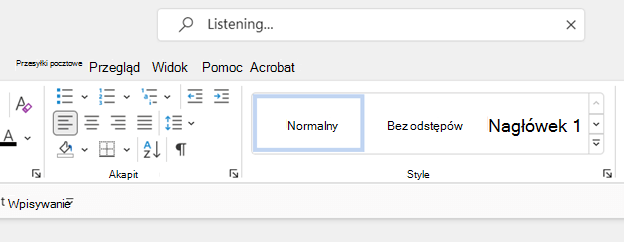
-
Teraz możesz powiedzieć, czego szukasz. Powiedz na przykład: "Ikona Wstaw". Wyszukiwany termin pojawi się w polu Wyszukaj , a pasujące opcje zostaną wyświetlone na liście rozwijanej. Jeśli dźwięk komputera jest włączony, po zakończeniu wyszukiwania usłyszysz efekt dźwiękowy.

-
Wybierz element, którego szukasz, z listy rozwijanej. Na przykład wybierz pozycję Wstaw ikony. Zostanie otwarta galeria Ikony . Wybierz ikonę, którą chcesz wstawić.
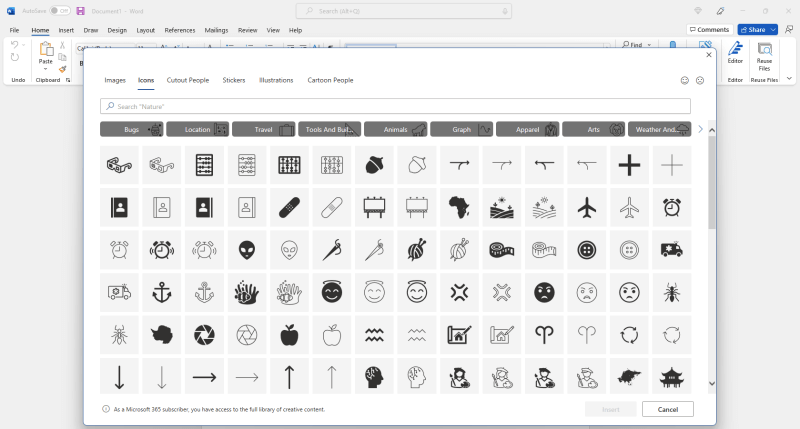
Uwaga: Jeśli wyrazy wyświetlane w polu Wyszukaj są niepoprawne lub wyszukiwanie nie zwróciło szukanego wyrazu, wybierz pozycję w prawym rogu pola Wyszukaj , aby wyczyścić bieżący wyszukiwany termin, i spróbuj ponownie. Możesz również przesłać opinię na Microsoft, wybierając pozycję Pomoc > opinię.
Wypróbuj inne scenariusze wyszukiwania za pomocą głosu
Możesz eksperymentować i wypróbować różne typy wyszukiwań i wyszukiwań za pomocą głosu. Możesz wyszukiwać na kilka sposobów i uzyskiwać dokładne wyniki. Wyszukiwanie w jeden sposób może przynieść żądany wynik wyżej na liście wyników wyszukiwania. Niektóre wyszukiwane terminy mogą być po prostu lepsze niż inne. Poniższe przykłady to tylko przykłady, więc po prostu powiedz to w odpowiedni sposób.
-
Definicje: Aby wyszukać termin w słowniku, spróbuj powiedzieć "Co oznacza [wyraz]". Powiedz na przykład: "Co oznacza kultowe".
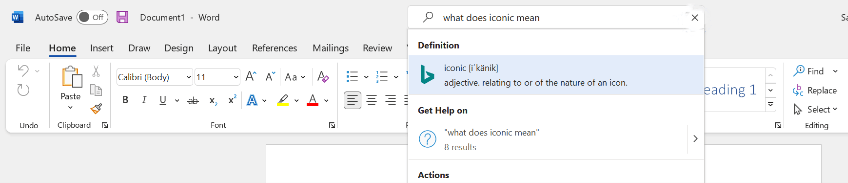
-
Pliki:Aby znaleźć plik, wystarczy wypowiedzieć słowa kluczowe, których szukasz.
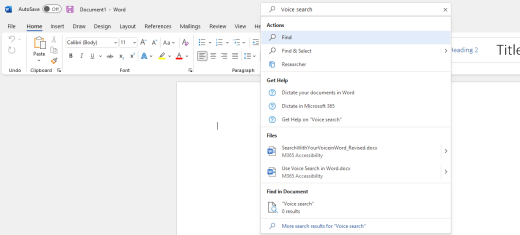
-
Tematy Pomocy: Spróbuj poprosić o konkretny temat Pomocy . Powiedz na przykład "Śledź zmiany", "Jak śledzić zmiany" lub "Jak mogę użyj śledzenia zmian".
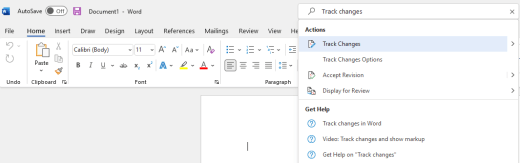
Wysyłanie opinii
Wyślij nam uśmiech lub grymas niezadowolenia i powiedz nam, co poszło dobrze i co poprawić.
-
Wybierz pozycję Pomoc > opinię.
-
W okienku Opinia do Microsoft wybierz pozycję Coś mi się podoba, Coś mi się nie podoba lub mam sugestię.
-
Wpisz swoją opinię i wzmińMicrosoft Wyszukiwanie.
-
Gdy wszystko będzie gotowe, wybierz pozycję Prześlij.
Zobacz też:
Dyktowanie dokumentów w programie Word
Używanie funkcji pisania głosowego do mówienia zamiast pisania na komputerze











